Jak usunąć urządzenia z Twojego Google Home
Różne / / April 05, 2023
Początkowy Google Home, Google Home Hub, Google Home Mini i różne inteligentne głośniki są częścią asortymentu Google Home. Gama inteligentnych urządzeń domowych, w tym termostat Nest, jest częścią portfolio, które jest sprzedawane pod marką Google Nest. Google Home może obsłużyć Twój harmonogram, dostarczać informacje o pogodzie i nie tylko dzięki Asystentowi Google, który jest już zawarty w urządzeniu. Istnieje niezliczona ilość kompatybilnych świateł, kamer, głośników i innych urządzeń, którymi możesz zarządzać. Wszystkie ostatnie powiadomienia i przypomnienia można przeglądać w jednej aplikacji. Smartfony, tablety, iPhone'y i iPady z Androidem mają dostęp do aplikacji Google Home. Ale w pewnym momencie możesz chcieć usunąć urządzenia z Google Home. W tym artykule wyjaśniono kroki, jak usunąć podłączone urządzenie i przywrócić ustawienia fabryczne Google Home mini.

Spis treści
- Jak usunąć urządzenia z Twojego Google Home
- Jak usunąć podłączone urządzenie?
- Gdzie są ustawienia urządzenia w Google Home?
- Jak usunąć urządzenia z Google Home?
- Dlaczego nie możesz usunąć urządzenia z Google Home?
- Co się stanie, jeśli usuniesz urządzenie ze swojego konta Google?
- Jak usunąć nieznane urządzenie ze swojej sieci?
- Jak usunąć dom z Google Home?
- Jak usunąć urządzenie z aplikacji Google?
- Jak usunąć urządzenie z Chromecasta?
- Jak przywrócić ustawienia fabryczne Google Home Mini?
- Jak zarządzać urządzeniami w Google Wifi?
Jak usunąć urządzenia z Twojego Google Home
Termin Google Home może być używany do opisania zarówno oryginalnego inteligentnego głośnika Google Home, jak i pełnej gamy produktów, która obejmuje również Google Home Hub, Google Mini i inne produkty. Pierwszy gadżet Google Home składał się po prostu z jednego dwucalowego głośnika i sprzętu komputerowego zamkniętego w obudowie przypominającej odświeżacz powietrza. Ma już wbudowaną łączność Wi-Fi, którą wykorzystuje do łączenia się z siecią Wi-Fi i Internetem. Amazon Echo było rynkiem docelowym dla oryginalnego Google Home. Chociaż opiera się na Asystent Google zamiast wirtualnego asystenta Alexa firmy Amazon oferuje porównywalne możliwości i funkcje.
Google uruchomił kilka różne produkty w asortymencie Google Home oprócz początkowego inteligentnego głośnika.
- Inteligentny głośnik Google Home jest teraz dostępny w mniejszej formie Mini Google Home. Chociaż jakość głośników nie jest tak znakomita i zajmuje mniej miejsca, Asystent Google jest nadal w pełni dostępny.
- Lepszym zamiennikiem Google Home Mini jest Google Nest Mini. Choć ma porównywalny współczynnik fizyczny, dźwięk jest wyższej jakości.
- Większa wersja Google Home z dodatkowymi głośnikami i lepsza jakość dźwięku jest nazywany Google Home maks.
- Google Nest Hub to Google Home ze zintegrowanym ekranem. Oprócz wszystkiego, co może zrobić Google Home, ma teraz możliwość wyświetlania obrazów i tworzenia rozmowy wideo.
- Google Nest Hub z większym ekranem, lepszym dźwiękiem i dodatkowymi funkcjami nazywa się Google Nest Hub maks.
Te urządzenia muszą być połączone z aplikacją Google Home na smartfonach, tabletach, iPhone'ach i iPadach. Można je również usunąć w zależności od potrzeb. Zagłębmy się więc w ten artykuł, aby dowiedzieć się, jak usunąć urządzenia z Google Home.
Jak usunąć podłączone urządzenie?
Zobaczmy procedurę usuwania połączone urządzenia z Google Home:
1. Otworzyć Strona główna Google aplikacja na Twoim Android Lub iOS urządzenie.
2. Stuknij w żądane urządzenie chcesz usunąć z konta Google Home.

3. Następnie dotknij UstawieniaIkona zębatki z prawego górnego rogu ekranu.
Notatka: Nawet jeśli widzisz swoje urządzenie w aplikacji Google Home, może ono zostać odłączone, jeśli nie masz dostępu do jego ustawień. Upewnij się, że gadżet jest podłączony do Internetu i podłączony.

4. Przesuń w dół i dotknij Odłącz urządzenie.

5. Stuknij w Usunąć z wyskakującego okienka, aby potwierdzić działanie.

Przeczytaj także: Jak usunąć Apple ID z Apple Watch
Gdzie są ustawienia urządzenia w Google Home?
Możesz dostać się do Ustawienia urządzenia swojej aplikacji Google Home, dotykając ikony Urządzenie > Ustawienia ikona koła zębatego.
Jak usunąć urządzenia z Google Home?
Poniższe kroki wyjaśnią Ci procedurę usuwania urządzeń z aplikacji Google Home.
Notatka: Upewnij się, że gadżet jest Podłączony do internetu i podłączony.
1. Uruchom Strona główna Google aplikację i stuknij w żądane urządzenie.

2. Stuknij w Ustawieniaikona koła zębatego > Usuń urządzenie.
3. Na koniec dotknij Usunąć z wyskakującego okienka potwierdzenia.

Przeczytaj także: 9 najlepszych dzwonków wideo kompatybilnych z Google Home
Dlaczego nie możesz usunąć urządzenia z Google Home?
Jakiś niestabilne lub brak połączenia z Internetem może powodować problem z połączeniem urządzenia z Google Home.
Co się stanie, jeśli usuniesz urządzenie ze swojego konta Google?
Jeśli usuniesz urządzenie z konta Google w aplikacji Google Home, zostanie ono usunięte odłączyć gadżet od mieszkańców domu. Nie będzie już powiązany z Twoim kontem Google. To urządzenie dane, w tym aktywność wideo, zostaną usunięte. Można go dodać później, po prostu wybierając urządzenie.
Jak usunąć nieznane urządzenie ze swojej sieci?
Aby uzyskać listę urządzeń, które ostatnio korzystały z Twoich kont, przejdź do karty aktywności dla tych kont i usuń je. Wszystkie urządzenia, które miały dostęp do Twojego konta w ciągu ostatnich 28 dni, są wyświetlane na stronie aktywności urządzenia. Aby uzyskać dostęp do okna informacji o urządzeniu, znajdź urządzenie i kliknij je dwukrotnie. Następnie postępuj zgodnie z procedurą usuwania dla dowolnego urządzenia. Oto jak usunąć dowolne z tych urządzeń z Google Home:
1. Otworzyć Strona główna Google aplikacja w telefonie.
2. Stuknij w żądane urządzenie > Ustawienia ikona koła zębatego.

3. Następnie dotknij Odłącz urządzenie.

4. Na koniec dotknij w wyskakującym okienku Usunąć.
Przeczytaj także: Jak usunąć zduplikowane pliki na Dysku Google
Jak usunąć dom z Google Home?
Jeśli jesteś jedynym mieszkańcem domu, możesz go usunąć za pomocą aplikacji Dom. Musisz najpierw usunąć wszystkich pozostałych mieszkańców domu za pomocą aplikacji Google Home, jeśli nie jesteś tam jedynym mieszkańcem. Jeśli nie, jesteś ograniczony do samodzielnego wyjścia z domu, a pozostali mieszkańcy nadal mają dostęp do lokalu i jego wyposażenia. Oto jak usunąć żądany dom z aplikacji Google Home:
Notatka: usunięcie domu nie spowoduje usunięcia żadnych danych z konta Google.
1. Uzyskać dostęp do Strona główna Google aplikacja w telefonie.
2. Zmień na upragniony dom chcesz się pozbyć.
3. Stuknij w Ustawienia opcja.
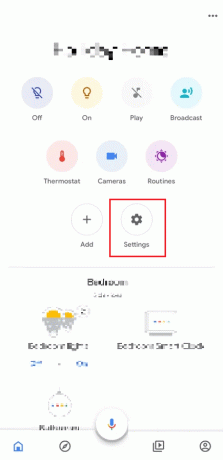
4. Stuknij w Usuń ten dom.

5. Na koniec dotknij Usuń dom.
Gdy tylko Twój dom zostanie usunięty, Twoje konto Google jest teraz wolne od domu. Oświetleniem, wyświetlaczami, głośnikami, kamerami, termostatami, zamkami i innymi urządzeniami zainstalowanymi w określonym domu nie można sterować za pomocą aplikacji Home, chyba że zainstalujesz je ponownie w innym domu. Ustawienia termostatu i historie wideo z dowolnej kamery Nest mogły zostać usunięte wraz z innymi danymi związanymi z domem.
Jak usunąć urządzenie z aplikacji Google?
Aby usunąć urządzenia z Google Home, urządzenia muszą być połączone z aplikacją Google Home na urządzeniach. Można je również usunąć w zależności od potrzeb. Oto jak usunąć dowolne z tych urządzeń z Google Home:
Notatka: Nawet jeśli widzisz swoje urządzenie w aplikacji Google Home, może ono zostać odłączone, jeśli nie masz dostępu do jego ustawień. Upewnij się, że gadżet jest podłączony do Internetu i podłączony.
1. Uzyskać dostęp do Strona główna Google aplikacja w telefonie.
2. Stuknij w żądane urządzenie > Ustawienia ikona koła zębatego > Usuń urządzenie.

3. Następnie dotknij Usunąć z wyskakującego okienka, aby potwierdzić i zakończyć proces usuwania.

Przeczytaj także: Jak zmienić słowo Google Home Wake
Jak usunąć urządzenie z Chromecasta?
Nie ma określonego sposobu na usunięcie urządzenia z Chromecasta. Może przesyłać strumieniowo informacje z telefonu lub komputera za pomocą Google Chromecast, specjalnego gadżetu, który łączy się z dowolnym telewizorem lub monitorem ze złączem HDMI. Możesz przesyłać strumieniowo preferowane multimedia i aplikacje bezpośrednio do telewizora lub głośników z wbudowanym Chromecastem, którego można używać z dowolnym smartfonem, tabletem lub laptopem. Aby usunąć urządzenie Chromecast z Google Home, możesz postępować zgodnie z kroki wymienione powyżej.
Jak przywrócić ustawienia fabryczne Google Home Mini?
Google Home Mini to inteligentny głośnik Google Home, ale dostępny w mniejszej formie. Chociaż jakość głośników nie jest tak znakomita i zajmuje mniej miejsca, Asystent Google jest nadal w pełni dostępny. Oto jak zresetować Google Home Mini:
Notatka: Upewnij się, że urządzenie Google Home Mini jest włączone przed wykonaniem poniższych czynności.
1. Naciśnij i przytrzymaj przycisk przywracania ustawień fabrycznych (wygrawerowane kółko) przez kilka sekund z tyłu urządzenia Google Home Mini.
Notatka: Nie puszczaj przycisk przywracania ustawień fabrycznych dopóki nie zobaczysz zielone światło pojawi się na Twoim urządzeniu.
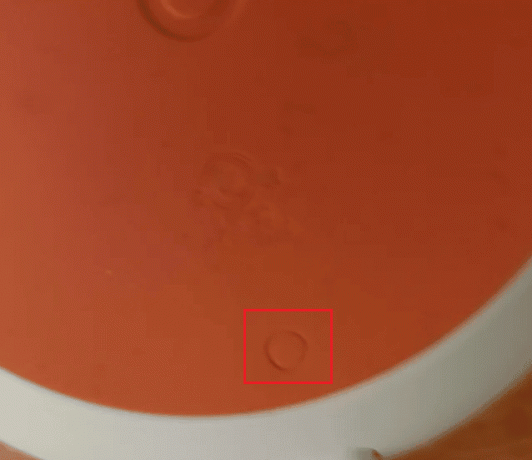
2. Odczekaj minutę, aby umożliwić urządzeniu skonfigurować I zakończyć proces resetowania.
3. Po zakończeniu procesu usłyszysz Witamy w Google Home. Proces resetowania został pomyślnie zakończony na Twoim urządzeniu Google Home Mini.
Przeczytaj także: Jak usunąć konto Google z urządzenia z Androidem
Jak zarządzać urządzeniami w Google Wifi?
Usługa Google Wifi nie jest już dostępna do pobrania. Ale możesz zarządzać urządzeniami podłączonymi do routera Wi-Fi i sprawdzać ich użycie danych z Google Home. Zobaczmy, jak to zrobić:
1. Otworzyć Strona główna Google aplikację i stuknij w Wi-Fi.

2. Stuknij w Urządzenia.
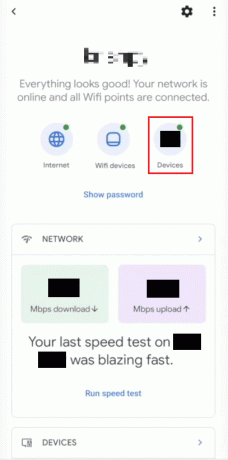
3. Stuknij w żądane urządzenie z listy, aby zobaczyć różne szczegóły i ustawienia.
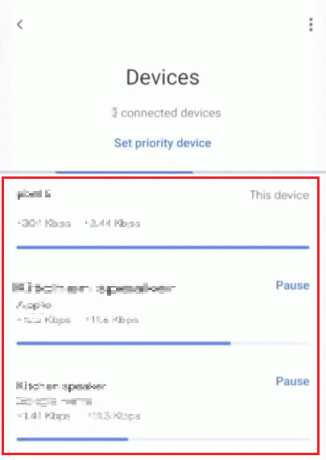
Tutaj możesz zarządzać urządzeniami podłączonymi do Wi-Fi w Google Home. Z tego menu można również wstrzymać lub usunąć podłączone urządzenie.
Zalecana:
- Napraw program Excel napotkał błąd
- Jak anulować Amazon FreeTime bez urządzenia
- Jak usunąć najczęściej odwiedzane witryny w Google Chrome
- Jak usunąć urządzenie z Apple ID
Mamy nadzieję, że nauczyłeś się, jak to zrobić usuń urządzenia z Google Home i przywróć ustawienia fabryczne Google Home mini. Zachęcamy do kontaktu z nami w sprawie pytań i sugestii za pośrednictwem sekcji komentarzy poniżej. Daj nam również znać, o jakim temacie chcesz się dowiedzieć w naszym następnym artykule.


